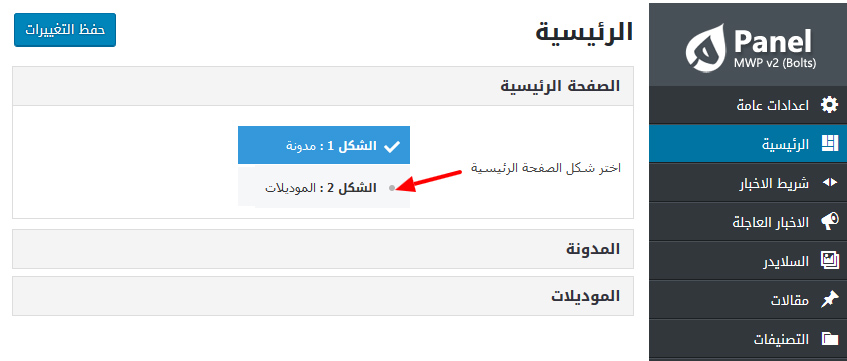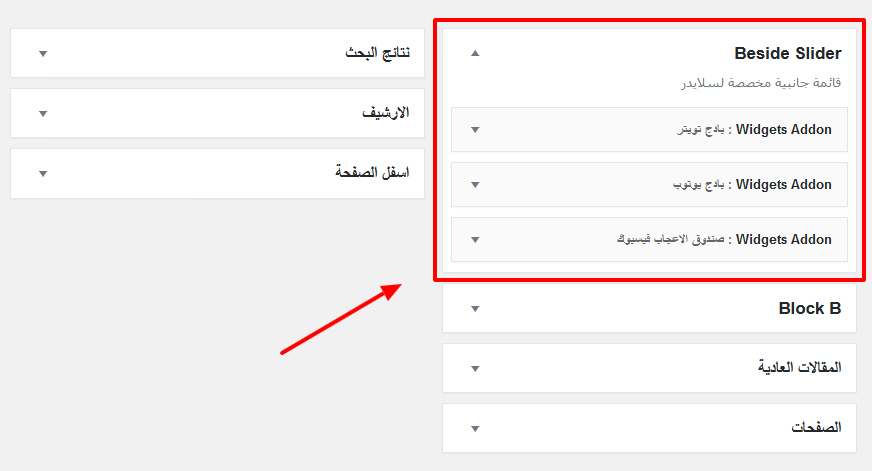جاري تحديث الشرح للاصدار 5 الجديد من قالب NewsBT
لا تنسى مراجعة الاسئلة الشائعة لانها تحتوي على بعض الامور والتوضيحات لا توجد في هذا الشرح
تركيب القالب
طريقة تركيب القالب موضح في الشرح التالي : طريقة تركيب القوالب
تحديث القالب
طريقة تحديث القالب موضح في الشرح التالي : طريقة تحديث القوالب
الترويسة (Header)
شرح اعداد ترويسة القالب تجده في الصفحة التالية : اعدادات الترويسة – Newsbt
مصغرات الصور (Thumbnail)
راجع الشروحات التالية :
- مصغرات الصور – نظرة عامة
- مصغرات الصور – JetPack Photon
- مصغرات الصور – Timthumb seo
- مصغرات الصور – مجلد الكاش
القوائم الجانبية (Sidebars)
شرح القوائم الجانبية تجده في المقالة التالية : اعدادات القوائم الجانبية
الصفحة الرئيسية (Home Page) – الموديلات
بالنسبة لصفحة الرئيسية اذا كنت تريد استعمال البلوكات او الموديلات مثل المعاينة 1 فيجب عليك اختيار الشكل 2 الموديلات كما هو موضح في الصورة ادناه
من تبويب الموديلات يمكنك اختيار التقسيم الذي تريد لصفحة الرئيسية والفرق بين هذه التقسيمات تجده في الشرح التالي : الصفحة الرئيسية – التقسيمات – Newsbt
بالنسبة لشرح الموديلات وكيف يتم ادراجها في المناطق المخصصة لها راجع الشرح التالي : شرح الموديلات – Newsbt
الصفحة الرئيسية (Home Page) – المدونة
بالنسبة لشرح المدونة وكيف يتم اعدادها راجع الشرح التالي : اعدادات المدونة – Newsbt
الودجات (Widegts)
بالنسبة لشرح الودجات وكيف يتم التعامل معها تجده في الصفحة التالية : شرح الودجات – Newsbt
شريط الاخبار (Newsbar)
بالنسبة لشرح شريط الاخبار تجده في الصفحة التالية : اعدادات شريط الاخبار
الاخبار العاجلة (Breaking News)
بالنسبة لشرح الاخبار العاجلة تجدها في الصفحة التالية : اعدادات الاخبار العاجلة
السلايدر (Slider)
اعدادات السلايدر بسيطة اريد فقط التنبيه الى امرين بالنسبة لشكل 5 عند اختياره سيتم اضافة منطقة متاحة للودجات كما هو موضح في الصورة ادناه
يمكنك ملاء المساحة الجانبية بواسطة الودجات بالاسماء التالية :
- Widgets Addon
- Widgets Ads
- Widgets jQuery
- Widgets Simple
الامر الثاني طريقة عرض المقالة يجب عليك عليك مراجعة الشرح التالي : إعداد عرض المقالات في السلايدر
المقالة (Post) – اعدادات العرض
الرجاء مراجعة وثائق المساعدة لإعدادات العرض
معلومات المقالة (Post Meta)
يمكنك التحكم في عرض عدد المشاهدات وتاريخ المقالة واخر تحديث من هذه الاعدادات
صورة بارزة (Post Thumbnail)
الرجاء مراجعة وثائق المساعدة لإعدادات العرض
ازرار المشاركة (Share Buttons)
الرجاء مراجعة وثائق المساعدة لإعدادات العرض
ترقيم المقالات ( nextpage ) Post Paginated
الرجاء مراجعة وثائق المساعدة لاعدادات السابق والتالي
إقرأ ايضا (Read Also)
لها نفس اعدادات المقالات ذات صلة راجع الشرح التالي : اعدادات المقالات ذات صلة
مقالات ذات صلة (Related Posts)
الرجاء مراجعة وثائق المساعدة للمزيد من التفاصيل حول اعدادات المقالات ذات صلة
إعدادات التعليقات (Comments Settings)
الرجاء مراجعة وثائق المساعدة لاعدادات التعليقات
التصنيفات والارشيف (َArchive & Categories)
الألوان (Colors)
الرجاء مراجعة وثائق المساعدة لاعدادات الألوان
الخطوط (Typography)
الرجاء مراجعة وثائق المساعدة لاعدادات الخطوط
الاعلانات (Advertisement)
هذه قائمة من الشروحات الخاصة بالاعلانات
- طريقة ادراج الاعلانات
- اعلانات – اعدادات العرض للاجهزة
- ادسنس مشاركة الارباح
- انشاء وحدة اعلانية متجاوبة من ادسنس
- طريقة الحصول على الرقم التعريفي لناشر والوحدة الإعلانية
- وثائق المساعدة لاعلانات بوست سكوير
صفحات الـ AMP
الـ SEO
راجع الشرح التالي : اعدادات الـ SEO الجديدة
الجوال (Mobile)
بخصوص تركيب قالب الجوال واعداد القائمة
الحقول المتقدمة (Advanced Field)
راجع الشرح التالي : كيفية استعمل الحقول المتقدمة الخاصة بالفيديوهات
تصدير/ استيراد (Export / Import)
تصدير : الرجاء مراجعة وثائق المساعدة للمزيد من التفاصيل حول تصدير إعدادات القالب
استيراد : الرجاء مراجعة وثائق المساعدة للمزيد من التفاصيل حول استيراد إعدادات القالب
الاعدادات الافتراضية (Reset)
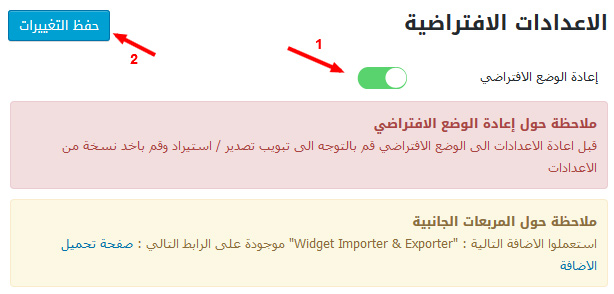
اضغط على Ctrl + F5 من لوحة المفاتيح بعد حفظ التغييرات
ملفات المعاينة
الملفات غير متوفرة حاليا سيتم توفيرها في اقرب فرصة ان شاء الله
لا تنسى ان ترفع قالب newsbt وقالب newsbt-mobile الى مجلد themes قبل القيام برفع الملفات المذكورة ادناه الى استضافتك
ملفات المعاينة 1 هي كالتالي :
- مجلد الصور (uploads)
- مجلد الاضافات (plugins)
- قاعدة البيانات
ملفات المعاينة 2 هي كالتالي :
- مجلد الصور (uploads)
- مجلد الاضافات (plugins)
- قاعدة البيانات
ملفات المعاينة 3 هي كالتالي :
- مجلد الصور (uploads)
- مجلد الاضافات (plugins)
- قاعدة البيانات
ملفات المعاينة 4 هي كالتالي :
- مجلد الصور (uploads)
- مجلد الاضافات (plugins)
- قاعدة البيانات
قبل رفع قاعدة البيانات قم بفتحها بواسطة محرر النصوص Notepad++ ثم قم بالتالي :
- تغيير البريد “youremail@gmail.com” الى بريدك الخاص لكي تستطيع استرجاع كلمة المرور الخاصة بالـ admin
- تغيير رابط الديمو مثلا “http://demo-1.mwordpress.net/newsbt” الى رابط موقعك بنفس الطريقة الموضحة في الصورة ادناه للبريد

- اضغط على الزر الموضح في الصورة لاستبدال النصوص
- اكتب البريد “youremail@gmail.com”
- اكتب البريد الخاص بك انا وضعت بريدي لتوضيح فقط
- اضغط على الزر Replace all
هذه الطريقة تستعملها ايضا لرابط موقعك